IAR编写代码的界面实在让人难以恭维,所以就自己改了一下编写代码的界面,让写代码变的没那么难受。
效果图↓↓↓

- 打开IAR
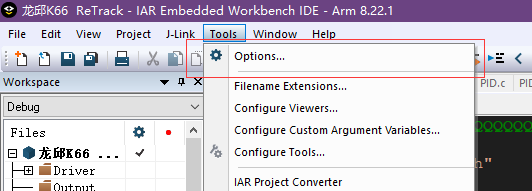
点开tools中的options一栏
- 配置editor中的属性

- 设置配色方案

展开编辑中colors and fonts,更改配色方案。
- 背景色
点击Background Color

- 设置配色方案选择customized(自定义)

修改为R 30 G 30 B 30 ,点击确定 - 更改字体颜色

- Default(默认颜色):如函数名,参数等IAR系统没定义的字体颜色

选中Default,选择Color,选择自定义

改为R 220 G 220 B 220
- C Keyword(C中的关键字)
如上面一样操作,R 86 G 156 B 214

- Strings(字符串)
R214 G157 B133

- Char(字符)
R100 G100 B255

- Preprocessor(预处理)
R200 G100 B200

- Number(数字)
R0 G 150 B 0

- C++ comment(c++注释‘//’)
R0 G128 B0

- comment(注释)
R0 G128 B0

- User keyword(用户关键字)
R100 G200 B255

- Compiler keyword(编译关键字)
R150 G100 B200

- ASM keyword(汇编关键字)
R100 G200 B255

- ASM comment(汇编注释)
R255 G200 B100

- 更改显示字体
有时候打开IAR代码会出现字体歪斜或者比较难看的现象:
如图↓↓↓

在代码界面空白处右键

这样代码字体就会变的好看些,但注意这个操作只应用于单个文件,所以每打开一个文件都要做同样的操作。
